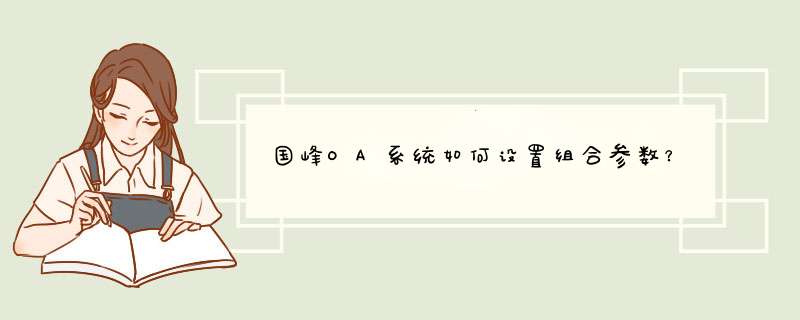
如果“数据类型”为“文本”
组合参数可以指定挂钩外部的另外一个事实表。例如在“入库单”流程中,主表上“采购计划”字段,挂钩了外部的“采购计划”事实表,此时前台表单中,会在“采购计划”字段后面显示一个按钮,用户点击后,d出选择框,从“采购计划”事实表中选择某个采购计划,并将采购计划中的字段提取到当前的“入库单”的对应字段中。
如果“数据类型”为“维度”
组合参数可以指定挂钩外部的一个维度数据库。如客户数据库。在前台表单点击该字段,将d出客户数据库供查询选择。
组合参数可以选择挂钩哪个维度,同时选择是挂钩“叶子”还是“非叶子”。对于“普通维度”,是一棵带有层级的树状结构,叶子就是末端节点。非叶子是分类节点。例如对于“客户维度”,非叶子,指可以逐级展开的客户类别。叶子指具体的客户。再例如“人员维度”,非叶子指可以逐级展开的各级部门。叶子指具体的人员。
“简单维度”不带有层级结构,只能选择“叶子”。
3.2.14 表项隐藏
字段是否出现在明细表上的表头列。这个在工作流中只对明细表有意义,对主表无效果。
3.2.15 表外编辑
字段在工作流明细表上能否直接编辑。这个在工作流中只对明细表有意义,对主表无效果。
3.2.16 表内隐藏
字段在工作流表单上是否隐藏。
3.2.17 默认搜索
字段参与全模糊查询(在全模糊查询工具条上,搜索的文字会查询到所有参与全模糊查询的字段)。
3.2.18 动作
当用户在前台工作流界面上对某个字段做出编辑后,系统自动执行一个处理动作。
首先需要插入动作参数,并点编辑按钮:
可以执行“Cacul公式计算”、“KPI指标计算”、“Copy复制数据”、“TimeCope时间间隔”、“ReDo重新执行动作”等常用动作。
GetValue取值计算:
当用户对某个维度字段做出选择后,系统自动从该维度表的属性中查询某些属性,填充到当前目标表的某些目标列。
Cacul公式计算:
设置一个计算公式,当用户编辑某个字段后,公式计算结果填充到另一个目标字段。如引用文本、时间,需要用\”\”将其括起来。
KPI指标计算:
设置一个KPI指标,当用户编辑某个字段后,向该KPI传递参数发起计算,将计算结果填充到另一个目标字段,
Copy复制数据
当用户编辑某个字段后,将字段内容复制到另一个目标字段。
TimeCope时间间隔
当用户编辑某个时间字段后,自动计算两个时间字段的差额。
ReDo重新执行动作
当用户在工作流主表上编辑某个字段后,对明细表的某个字段发起汇总计算。
或者:当用户在工作流明细表上编辑某个字段后,对主表的某个字段发起计算。
3.2.19 限制权限
仅对字段为“维度”数据类型时有效。如果勾选,在工作流前台表单中显示该数据库时,要根据当前用户的权限做出限制。
3.2.20 过滤条件
仅对字段为“维度”数据类型时有效。如果勾选,在工作流前台表单中显示该数据库时,要根据设置的过滤条件做出限制。
3.2.21 汇总列
字段在明细表上的表底是否汇总。这个在工作流中只对明细表有意义,对主表无效果。
3.2.22 数据连接字段
如果该工作流模版对应的“流程方案”中设置了当工作流最后一步结束时,向某个维度插入/修改/删除记录。此处用于填写当前工作流字段,和对应维度中哪个字段对应(确定字段对应关系,这样才能向某个维度插入、修改、删除)。
3.2.23 自定义检查
仅对数据类型为“数字”的字段有效。可以自定义一个计算公式,检查当前工作流前台表单上有关字段之间的数据关系是否符合条件。
如不符合条件,该工作流不能被提交,且前台红字提醒。
3.2.24 动作预执行
和前面的“动作”是关联设置。在用户做出字段改变时,会触发有关的动作。但当用户新增、修改、浏览表单,系统加载完数据后,默认是不会自动触发执行动作的(除非用户手动在表单上改变字段时触发)。但可以改变此默认行为:
新增时:新增表单时,一旦数据加载完毕,立刻自动触发该字段上的动作执行一遍
新增及编辑时 新增表单、编辑表单时,一旦数据加载完毕,立刻自动触发该字段上的动作执行一遍
任何时候 新增表单、编辑表单、浏览表单时,一旦数据加载完毕,立刻自动触发该字段上的动作执行一遍
不执行:新增表单、编辑表单、浏览表单时,一旦数据加载完毕,不会去自动触发动作。而是等待用户对字段做出改变才激发。
1.打开一个IE浏览器,点击“工具”——“internet选项”——“安全”——“本地intranet”——“自定义级别”——前五项设为“启用”和“通过域访问数据资源设为‘启用’”;2.打开一个IE浏览器,点击“工具”——“internet选项”——“安全”——“受信任的站点”——“自定义级别”——前五项设为“启用”和“通过域访问数据资源设为‘启用’”;
3.打开一个IE浏览器,点击“工具”——“internet选项”——“安全”——“受信任的站点”——“站点”——按下图进行设置并添加内网网址;
欢迎分享,转载请注明来源:内存溢出

 微信扫一扫
微信扫一扫
 支付宝扫一扫
支付宝扫一扫
评论列表(0条)